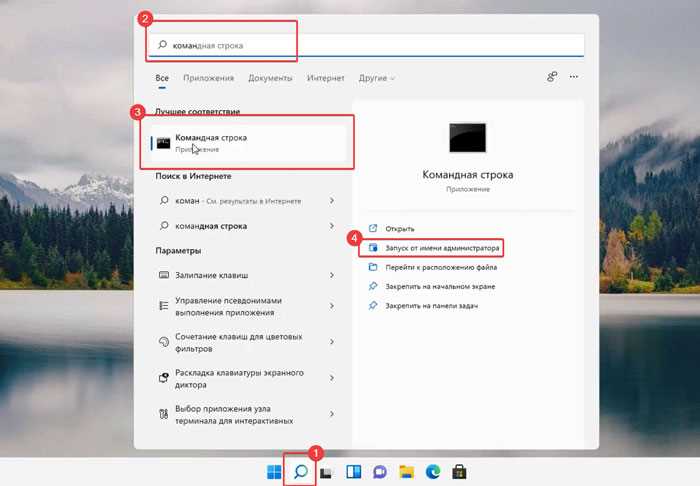
Брандмауэр Windows — это встроенная программа, которая обеспечивает защиту вашего компьютера от нежелательных сетевых соединений и атак из Интернета. Однако, иногда вам может понадобиться временно отключить брандмауэр Windows для установки приложения или настройки сетевого соединения.
Для управления брандмауэром Windows вы можете использовать графический интерфейс пользователя или командную строку. В данной статье мы рассмотрим, как включить или отключить брандмауэр Windows с помощью командной строки.
Для начала откройте командную строку, нажав клавиши Windows + R и введя cmd в поле «Выполнить». После этого выполните одну из следующих команд:
Брандмауэр Windows: включение или отключение из командной строки
Включение или отключение брандмауэра Windows можно осуществить из командной строки. В зависимости от роли, которую вы играете на компьютере (администратор или обычный пользователь), у вас могут быть разные права доступа.
Для включения или отключения брандмауэра Windows из командной строки вам необходимо следовать таким шагам:
- Откройте командную строку, нажав комбинацию клавиш Win + R и введите cmd.
- Включение брандмауэра: В командной строке введите команду netsh advfirewall set allprofiles state on и нажмите Enter.
- Отключение брандмауэра: В командной строке введите команду netsh advfirewall set allprofiles state off и нажмите Enter.
После выполнения этих действий брандмауэр Windows будет включен или отключен в соответствии с вашей командой.
Обратите внимание, что для выполнения этих действий вам может потребоваться права администратора. Если вашей учетной записи нет административных привилегий, вам нужно войти в систему от имени администратора.
Теперь вы знаете, как включить или отключить брандмауэр Windows из командной строки. Используйте эти знания, чтобы контролировать безопасность вашего компьютера.
Как включить брандмауэр Windows:
- Откройте командную строку. Для этого нажмите клавиши Win + R, введите команду
cmdи нажмите Enter. - Введите команду
netsh advfirewall set currentprofile state onи нажмите Enter. Эта команда включит брандмауэр для текущего сетевого профиля. - Дождитесь завершения выполнения команды. Когда вы увидите текст «Ok.», это означает, что брандмауэр был успешно включен.
После выполнения этих шагов брандмауэр Windows будет включен и защитит ваш компьютер от внешних сетевых угроз. Не забывайте регулярно обновлять и настраивать брандмауэр Windows, чтобы обеспечить максимальную защиту.
С использованием командной строки:
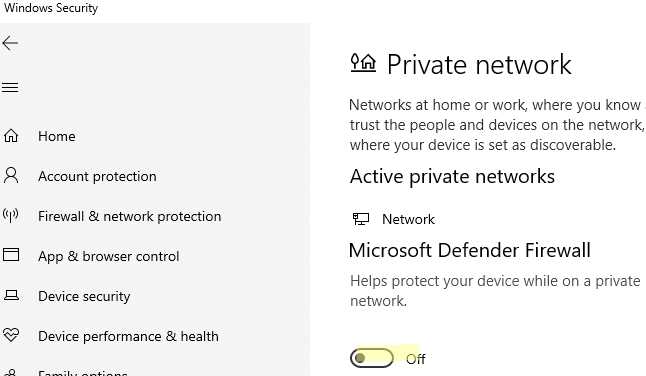
Чтобы включить или отключить брандмауэр Windows из командной строки, следует использовать утилиту netsh. Ниже приведены команды для включения и отключения брандмауэра:
Включение брандмауэра Windows:
netsh advfirewall set currentprofile state on
Отключение брандмауэра Windows:
netsh advfirewall set currentprofile state off
После выполнения соответствующей команды, брандмауэр Windows будет включен или отключен в текущем профиле.
Обратите внимание, что для выполнения этих команд требуются права администратора.
Через настройки безопасности:
1. Откройте «Пуск» и найдите «Панель управления».
2. В панели управления выберите «Настройка системы и безопасности».
3. В разделе «Администрирование» выберите «Настройка безопасности компьютера».
4. В окне «Локальные политики» выберите «Правила безопасности» и затем «Системные службы».
5. В правой части окна найдите «Брандмауэр Windows» и дважды кликните по нему.
6. В открывшемся окне выберите вкладку «Настройки» и установите нужные параметры:
— «Включено»: выберите эту опцию, чтобы включить брандмауэр.
— «Отключено»: выберите эту опцию, чтобы отключить брандмауэр.
— «Блокирующий и возобновляемый»: это режим, в котором брандмауэр будет блокировать все соединения, за исключением тех, которые вам разрешены.
— «Разрешающий и блокирующий»: это режим, в котором брандмауэр будет разрешать только те соединения, которые вам разрешены, и блокировать все остальные.
7. Нажмите «ОК», чтобы сохранить изменения.
8. Проверьте, что брандмауэр успешно включен или отключен, открыв переход на «Панель управления» и выбрав «Центр обновления и безопасности».
В левой части окна выберите «Брандмауэр Windows» и убедитесь, что он отображает текущую настройку.
Примечание: Для выполнения указанных действий необходимы права администратора.
Как отключить брандмауэр Windows:
Вы можете отключить брандмауэр Windows с помощью командной строки следующим образом:
| Шаг 1: | Откройте командную строку: нажмите клавишу Win + R, введите «cmd» в поле запуска и нажмите Enter. |
| Шаг 2: | Введите следующую команду и нажмите Enter:
netsh advfirewall set allprofiles state off |
После выполнения этой команды брандмауэр Windows будет отключен для всех профилей.
Обратите внимание, что отключение брандмауэра может представлять определенные риски для безопасности вашей системы. Убедитесь, что вы понимаете, что делаете, и примите соответствующие меры для обеспечения безопасности вашего компьютера.
С помощью командной строки:
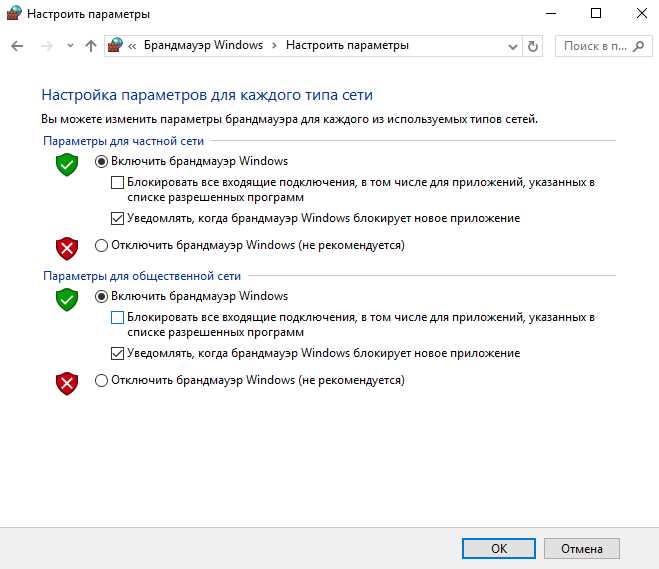
Для включения или отключения брандмауэра Windows с помощью командной строки, вы можете использовать следующие команды:
- Для включения брандмауэра Windows:
- Нажмите сочетание клавиш Win + R, чтобы открыть окно «Выполнить».
- Введите команду cmd и нажмите Enter, чтобы открыть командную строку.
- Введите команду netsh advfirewall set allprofiles state on и нажмите Enter, чтобы включить брандмауэр Windows для всех профилей.
- Для отключения брандмауэра Windows:
- Нажмите сочетание клавиш Win + R, чтобы открыть окно «Выполнить».
- Введите команду cmd и нажмите Enter, чтобы открыть командную строку.
- Введите команду netsh advfirewall set allprofiles state off и нажмите Enter, чтобы отключить брандмауэр Windows для всех профилей.
После ввода команды и нажатия Enter, вы увидите соответствующее сообщение подтверждения. После этого вы можете закрыть окно командной строки.
Через настройки безопасности:
Если вы хотите включить или отключить брандмауэр Windows, вы можете это сделать через настройки безопасности операционной системы.
Вот как это сделать:
| Шаг | Действие |
|---|---|
| 1 | Откройте «Панель управления» и выберите раздел «Настройка защиты компьютера». |
| 2 | Нажмите на пункт «Брандмауэр Windows». |
| 3 | В левой панели выберите «Включить или отключить брандмауэр Windows». |
| 4 | Выберите нужную опцию для включения или отключения брандмауэра. |
| 5 | Нажмите «ОК», чтобы сохранить изменения. |
После этого брандмауэр Windows будет включен или отключен в соответствии с вашим выбором.
